- Deel 1. Hoe HEIC naar PDF op Mac te converteren met de Preview-app
- Deel 2. Hoe HEIC naar PDF op iPhone te converteren met behulp van de app Bestanden
- Deel 3. Hoe HEIC online naar PDF te converteren
- Deel 4. Converteer HEIC naar JPG of PNG met FoneLab HEIC Converter
- Deel 5. Veelgestelde vragen over het converteren van HEIC naar PDF
Professionele methoden om HEIC naar PDF te converteren met gids
 Bijgewerkt door Lisa Ou / 28 juli 2023 16:30
Bijgewerkt door Lisa Ou / 28 juli 2023 16:30Groeten! Ik moet de foto's van mijn vriend afdrukken op mijn iPhone, omdat ik van plan ben haar te verrassen met een fotoalbum. Maar ze zijn in HEIC-formaat en worden niet ondersteund door mijn computer. Daarom besloot ik ze naar PDF te converteren. Afgezien van het feit dat het compatibel is met veel apparaten, is het ook goed voor afdrukdoeleinden. Wat is een goede manier om HEIC-bestanden naar PDF te converteren?
Heb je HEIC-foto's op je apparaat? iPhone en andere iOS-apparaten hebben dit formaat gebruikt als standaardformaat voor het maken van foto's vanwege de goede eigenschappen. Het heeft bijvoorbeeld een hogere beeldkwaliteit dan andere formaten, met een kleinere bestandsgrootte. Daarom zijn HEIC-foto's perfect als je van fotografie houdt en ze alleen op je apparaat bekijkt. Maar als u andere plannen heeft voor deze foto's, zoals afdrukken, delen, enz., heeft dit formaat beperkingen.
HEIC-foto-indelingen zijn niet compatibel met veel apparaten, waaronder computers met een ouder besturingssysteem, mobiele telefoons, enz. Dus als u van plan bent ze af te drukken of te bekijken, kan het converteren van de foto's naar PDF enorm helpen. Zoals hierboven vermeld, kunnen PDF-bestanden op veel apparaten worden bekeken en zijn ze ideaal om af te drukken. Laat dit bericht u de meest efficiënte conversietechnieken bieden om uw HEIC-bestanden om te zetten in PDF-indeling.
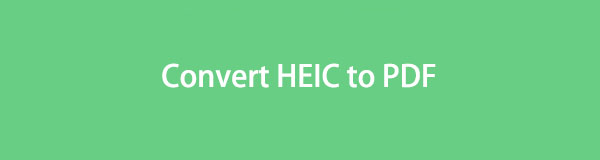

Gidslijst
- Deel 1. Hoe HEIC naar PDF op Mac te converteren met de Preview-app
- Deel 2. Hoe HEIC naar PDF op iPhone te converteren met behulp van de app Bestanden
- Deel 3. Hoe HEIC online naar PDF te converteren
- Deel 4. Converteer HEIC naar JPG of PNG met FoneLab HEIC Converter
- Deel 5. Veelgestelde vragen over het converteren van HEIC naar PDF
Deel 1. Hoe HEIC naar PDF op Mac te converteren met de Preview-app
Een officiële methode voor het converteren van een HEIC-bestand naar PDF is via de Preview-app op Mac. Het is het ingebouwde programma van de computer voor het bekijken van verschillende afbeeldingen en pdf's, maar u kunt het ook gebruiken om uw HEIC-bestanden om te zetten in pdf-indeling. Op deze manier wordt het gemakkelijker om ze op andere apparaten te bekijken, omdat pdf's beter toegankelijk zijn.
Besteed aandacht aan de eenvoudige aanwijzingen hieronder om te bepalen hoe HEIC naar PDF op Mac moet worden geconverteerd met de Preview-app:
Stap 1Open Finder om uw HEIC-bestanden te vinden. Eenmaal gezien, bekijk je de foto die je wilt converteren en wordt automatisch het Preview-programma op je Mac gestart. Druk daarna op Bestand in de menubalk en klik vervolgens op Exporteer als PDF.
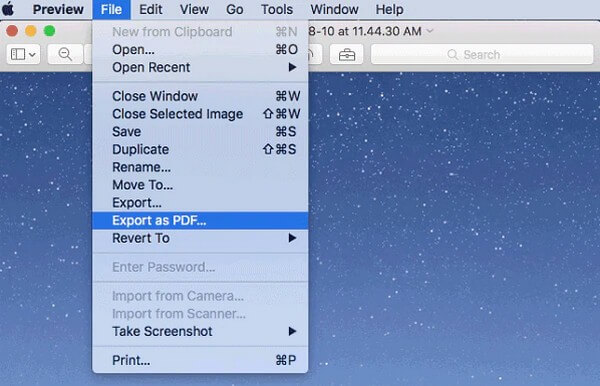
Stap 2Selecteer de bestemmingsmap van uw voorkeur op uw Mac wanneer er een venster verschijnt. Klik vervolgens op het tabblad Opslaan om het HEIC-bestand als pdf op te slaan in de door u gekozen map.
Deze methode is zeer effectief, maar Preview is niet beschikbaar op andere computers dan macOS. Dus als uw computer Windows of andere besturingssystemen gebruikt, gaat u verder met andere delen van dit artikel.
Deel 2. Hoe HEIC naar PDF op iPhone te converteren met behulp van de app Bestanden
Naast computers kunt u uw HEIC-bestanden ook op uw iPhone converteren. Wanneer u de app Bestanden opent, kunt u het conversieproces gemakkelijk met een paar tikken uitvoeren. Houd er echter rekening mee dat de foto's moeten worden opgeslagen in de app Bestanden om naar PDF-indeling te kunnen converteren. Als uw HEIC-bestand zich in de iPhone Foto's-app bevindt, tikt u erop en bekijkt u het en drukt u vervolgens op het pictogram Delen. Tik daarna op Opslaan in bestanden > Op mijn iPhone om de HEIC-afbeelding op te slaan in uw app Bestanden. Ondertussen, als de HEIC-bestanden op uw computer staan, kunt u ze eenvoudig rechtstreeks uploaden naar de app Bestanden via de officiële iCloud-site.
Handel volgens de niet-uitdagende instructies hieronder om HEIC gratis naar PDF te converteren op iPhone met behulp van de app Bestanden:
Stap 1Voer de app Bestand van uw iPhone uit en zoek de HEIC-foto die u wilt converteren. Eenmaal gevonden, tik je lang op het item en selecteer je het Maak een PDF op de pop-upopties.
Stap 2De foto wordt vervolgens geconverteerd naar PDF-indeling en u vindt deze op de locatie van de originele afbeelding. Zo kunt u ze eindelijk op meer apparaten delen en bekijken.
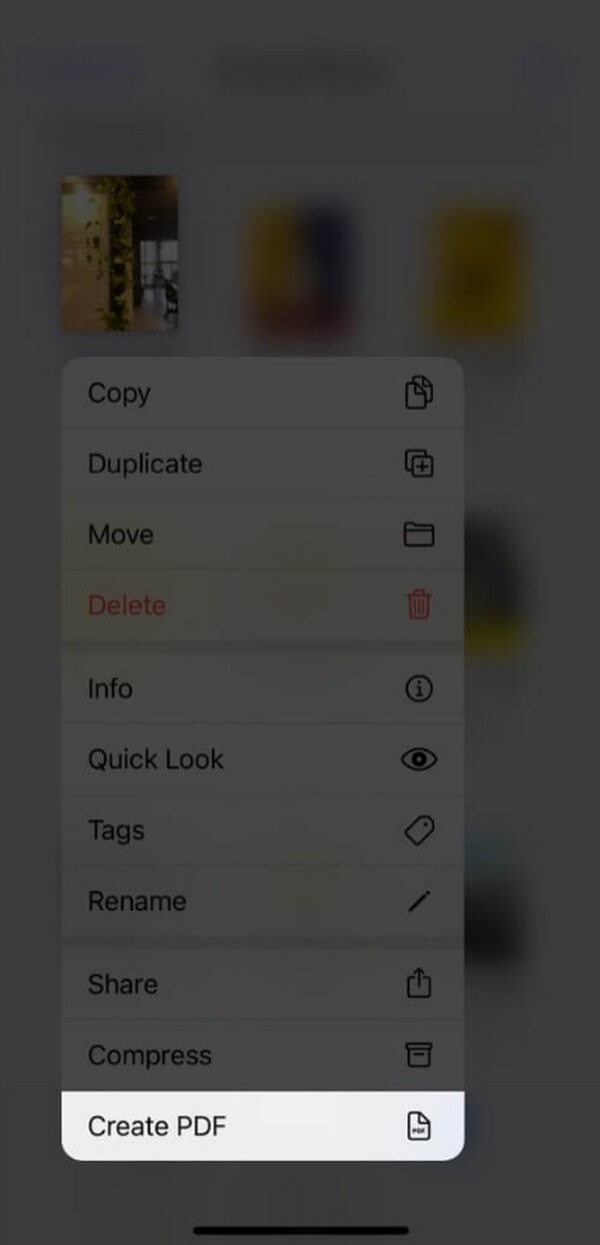
Met FoneLab HEIC Converter converteert u eenvoudig HEIC-afbeeldingen naar PNG/JPG/JPEG-formaten.
- Converteert HEIC-afbeeldingen naar PNG / JPG / JPEG-formaten.
- Batch converteer HEIC-foto's in één keer.
- U kunt de beeldkwaliteit aanpassen.
Deel 3. Hoe HEIC online naar PDF te converteren
Als u online zoekt, vindt u verschillende programma's die de service bieden om HEIC-foto's naar PDF te converteren. En onder hen is FreeConvert, dat naast conversie extra instellingen biedt. Met deze online tool kunt u het PDF-paginaformaat, de oriëntatie en meer van uw foto's aanpassen. Maar ondanks zijn voordelen heeft het nog steeds enkele nadelen waar je misschien niet de voorkeur aan geeft, waaronder de beperking van de grootte van 1 GB, onderbrekingen als gevolg van een slechte verbinding en meer.
Houd u aan het eenvoudige proces hieronder om online van HEIC naar PDF-formaat te converteren:
Stap 1Ga naar de HEIC naar PDF Converter-pagina van de FreeConvert-website. A Kies documenten tabblad wordt dan in het midden weergegeven en u moet erop klikken om uw bestandsmap te onthullen. Open het HEIC-bestand dat u vanuit de map wilt converteren om het naar de website te uploaden.
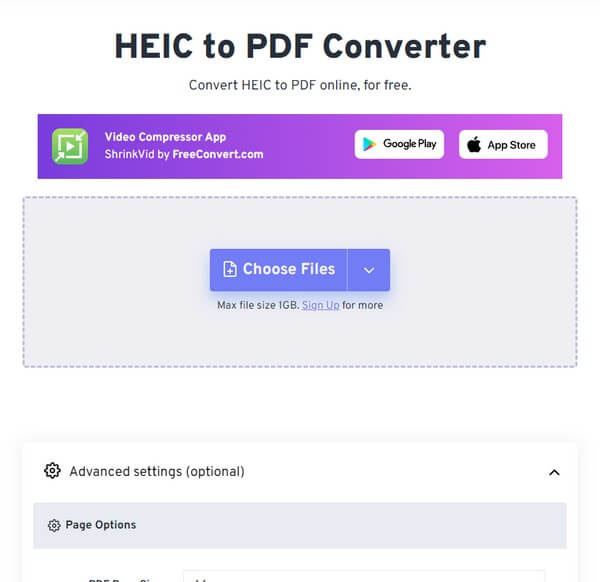
Stap 2Zorg ervoor dat PDF is ingesteld in het uitgang gedeelte op de volgende pagina. Raak dan de Converteren tabblad onder het geüploade bestand om uw HEIC-afbeelding naar PDF te converteren. Als u klaar bent, downloadt u het item om het op uw apparaat of computer op te slaan.
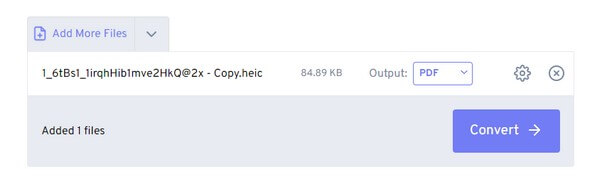
Deel 4. Converteer HEIC naar JPG of PNG met FoneLab HEIC Converter
Ondertussen FoneLab HEIC Converter is het programma waarop u kunt rekenen voor het converteren van uw HEIC-foto's naar JPG of PNG. Dit programma van derden ondersteunt iPad-, iPod Touch- en iPhone-foto's en is beschikbaar op macOS- en Windows-computers. Daarom zal compatibiliteit de minste van uw zorgen zijn zodra u dit programma kiest voor uw conversieproces. Bovendien is de FoneLab HEIC Converter-interface vanwege het eenvoudige maar functionele display perfect voor beginners of zelfs professionele gebruikers.
Met FoneLab HEIC Converter converteert u eenvoudig HEIC-afbeeldingen naar PNG/JPG/JPEG-formaten.
- Converteert HEIC-afbeeldingen naar PNG / JPG / JPEG-formaten.
- Batch converteer HEIC-foto's in één keer.
- U kunt de beeldkwaliteit aanpassen.
Bekijk de gebruiksvriendelijke stappen hieronder als een patroon om HEIC-bestanden mee naar PDF te converteren FoneLab HEIC Converter:
Stap 1Ga naar de FoneLab HEIC Converter-site en aan de linkerkant van de pagina ziet u de Gratis download knop. Klik erop om het Windows-installatieprogramma standaard op te slaan. Maar als u macOS gebruikt, gaat u eerst naar de optie Ga naar Mac-versie en klikt u op degene met het Apple-logo. Voer daarna het conversieprogramma op uw computer uit door de installatie in te stellen.
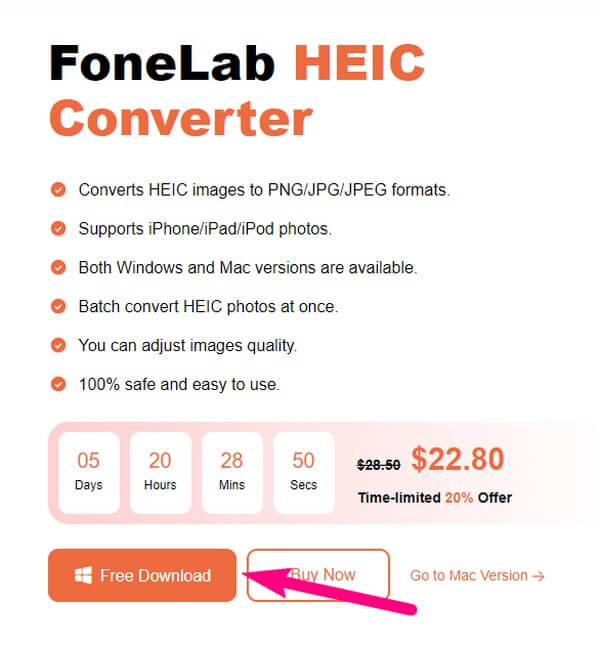
Stap 2De initiële interface van de FoneLab HEIC Converter bevat de Voeg HEIC toe knop in het midden. Raak het en kies je HEIC-afbeelding in het opkomende venster. Om ze in het programma te importeren, klikt u op de knop Openen en ze worden weergegeven in de volgende interface. Focus op de linkerkolom om de conversie-instellingen te zien.
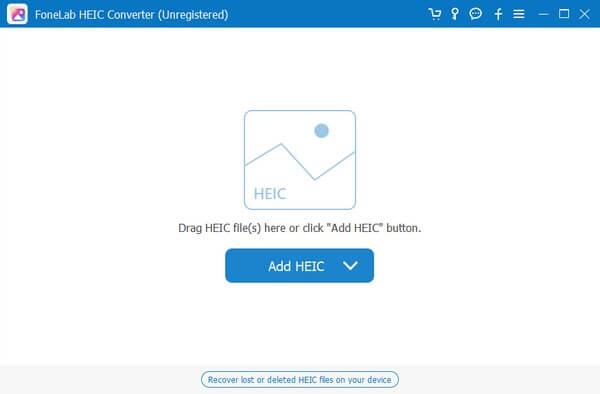
Stap 3Klik op de vervolgkeuzelijst die is uitgelijnd met de optie Formaat en selecteer vervolgens JPG or PNG als uw bestandsuitvoerformaat, afhankelijk van uw voorkeur. Ondertussen kan de fotokwaliteit worden aangepast met behulp van de volgende balk, dus verander deze dienovereenkomstig. Stel vervolgens de doelmap van het geconverteerde bestand in onder Uitvoerpad en druk op Converteren om het op te slaan als JPG of PNG.
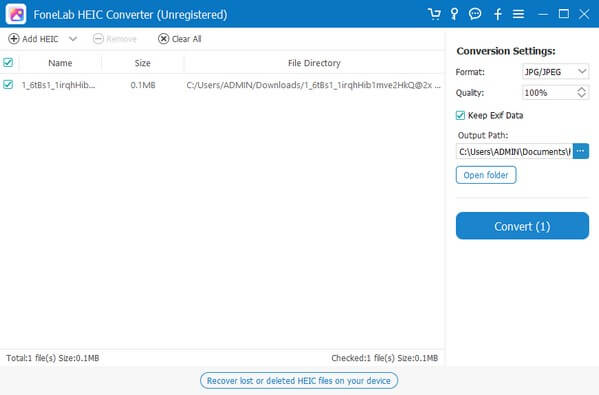
Deel 5. Veelgestelde vragen over het converteren van HEIC naar PDF
Hoe kan ik HEIC-afbeeldingen openen?
Als uw apparaat het HEIC-formaat niet ondersteunt, kunt u ze bekijken door de foto's naar een compatibel formaat te converteren. Raadpleeg de gegeven technieken in het bovenstaande artikel om een conversiemethode te kiezen waarmee u uw HEIC-bestanden kunt omzetten in een toegankelijker formaat, zoals JPG, PDF, enz. Op deze manier kunt u ze op uw apparaat openen.
Hoe converteer ik HEIC-foto's naar JPG in Windows?
Het installeren van een tool zoals FoneLab HEIC Converter bij het converteren van HEIC-foto's op Windows is een van de meest efficiënte methoden. Dit programma is gespecialiseerd in HEIC-bestanden, dus verwacht het beste resultaat te krijgen zodra u het gebruikt om uw HEIC-afbeeldingen naar JPG te converteren. U kunt meer details hierover bekijken in het bovenstaande artikel en beginnen met het conversieproces voor uw HEIC-foto's.
De conversiemethoden in dit artikel zijn zorgvuldig getest en hebben bewezen een hoog slagingspercentage te hebben. Ervaar alstublieft hun efficiëntie door de conversieprocedure uit te voeren.
Met FoneLab HEIC Converter converteert u eenvoudig HEIC-afbeeldingen naar PNG/JPG/JPEG-formaten.
- Converteert HEIC-afbeeldingen naar PNG / JPG / JPEG-formaten.
- Batch converteer HEIC-foto's in één keer.
- U kunt de beeldkwaliteit aanpassen.
